
เนื้อหา
คุณอาจเคยไปมาก่อน iPhone ของคุณค้างในระหว่างการเรียกดู Twitter หรือเล่นเกมและคุณไม่สามารถทำอะไรเพื่อให้มันทำงานได้อีก เป็นไปได้มากว่าคุณอาจปล่อยให้แบตเตอรี่หมดประจุใหม่แล้วเปิดใหม่อีกครั้งเพื่อแก้ไขปัญหา อย่างไรก็ตามมีวิธีที่ง่ายกว่าในการแก้ไข iPhone แช่แข็ง
iPhone แช่แข็งจะต้องเป็นงานของปีศาจเพราะพวกเขาน่ารำคาญจริงๆและไม่มีใครรู้ว่าทำไมมันถึงเกิดขึ้น อาจเป็นปัจจัยของสิ่งต่าง ๆ เช่นอุปกรณ์หมด RAM ที่มีอยู่หรือเพียงแค่อาการสะอึกที่จบลงด้วยการล็อค iPhone ทั้งหมด แต่โชคดีที่มันเป็นสิ่งที่คุณสามารถแก้ไขได้ภายในเวลาไม่กี่นาทีด้วยการกด ของบางปุ่ม

ต่อไปนี้เป็นวิธีแก้ไข iPhone แช่แข็งโดยมีวิธีการหลายวิธีที่ระบุไว้ในกรณีที่การแก้ไขพื้นฐานไม่ทำงาน บางครั้งคุณสามารถปิดเครื่อง iPhone ของคุณและเริ่มการสำรองข้อมูลได้ แต่บ่อยครั้งที่ต้องใช้ความพยายามมากกว่านี้
คำแนะนำ
หาก iPhone ของคุณค้างให้ลองกดปุ่มเปิดปิดค้างไว้ที่ด้านบนสักสองสามวินาทีจนกระทั่งถึง เลื่อนเพื่อปิด ปรากฏขึ้น จากนั้นให้ปิดเครื่องรอสักครู่หรือสองนาทีจากนั้นสำรองไฟ
อีกทางหนึ่งถ้าคุณเปิดแอพเมื่อ iPhone ค้างขึ้นก็อาจเป็นแอพที่กำลังเปิดตัว ลอง“ บังคับออกจากแอป” โดยกดปุ่มเปิด / ปิดค้างไว้สองสามวินาทีจนกระทั่งแถบเลื่อนพลังงานสีแดงปรากฏขึ้นจากนั้นกดปุ่มโฮมค้างไว้จนกว่าแอปจะหยุดทำงาน
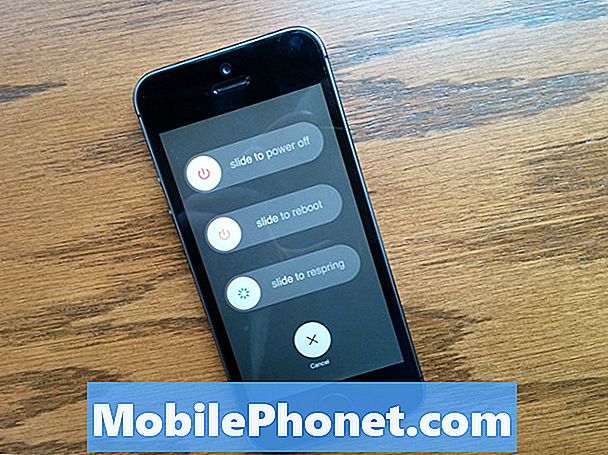
หากวิธีการใด ๆ ข้างต้นไม่สามารถใช้งานได้และคุณยังคงใช้งาน iPhone แช่แข็งที่ไม่ตอบสนองอย่างสมบูรณ์ถึงเวลาที่ต้องแก้ไขปัญหาแล้ว
หากเปิดเครื่อง iPhone ตามปกติไม่ทำงานให้กดปุ่มเปิดปิดและปุ่มโฮมพร้อมกันจนกว่าหน้าจอสีดำที่มีโลโก้ Apple ปรากฏขึ้นตรงกลางซึ่งจะใช้เวลาประมาณ 10 วินาที หน้าจอ iPhone ของคุณอาจเปลี่ยนไปในขณะที่คุณกดปุ่มเหล่านี้ค้างไว้ แต่อย่าปล่อยให้ไปจนกว่าคุณจะเห็นโลโก้ Apple ธรรมดา การทำเช่นนี้จะบังคับให้ iPhone รีสตาร์ทและอาจใช้เวลาหนึ่งหรือสองนาทีในการบู๊ตกลับไปที่หน้าจอล็อค
วิธีนี้จะไม่ลบข้อมูลใด ๆ บน iPhone ดังนั้นคุณไม่จำเป็นต้องกังวลเกี่ยวกับการสูญเสียรูปถ่ายหรือรายชื่อติดต่อใด ๆ เพียงทำการฮาร์ดรีเซ็ตบน iPhone ของคุณและใช้สำหรับสิ่งต่าง ๆ เช่นอุปกรณ์แช่แข็ง

หากยังไม่สามารถแก้ไข iPhone ที่แช่แข็งของคุณได้คุณอาจต้องเรียกคืนเป็นค่าเริ่มต้นจากโรงงาน การดำเนินการนี้จะลบข้อมูลทั้งหมดที่เก็บไว้ใน iPhone ดังนั้นตรวจสอบให้แน่ใจว่าคุณได้สำรองข้อมูลไว้ในคอมพิวเตอร์ของคุณ (นี่เป็นเหตุผลว่าทำไมคุณควรสำรองข้อมูล iPhone เป็นประจำ)
ในการกู้คืน iPhone ของคุณให้ทำดังนี้:
- เชื่อมต่อ iPhone กับคอมพิวเตอร์ของคุณ
- ใน iTunes ให้เลือก iPhone ในรายการอุปกรณ์จากนั้นคลิกสรุปที่ด้านบนของหน้าจอ
- คลิก ตรวจสอบสำหรับการปรับปรุง. iTunes จะบอกคุณว่ามีซอฟต์แวร์ iPhone รุ่นใหม่กว่าหรือไม่
- คลิก ฟื้นฟู. ทำตามคำแนะนำบนหน้าจอเพื่อทำกระบวนการให้เสร็จสิ้น เมื่อทำการกู้คืนคุณควรสำรองข้อมูล iPhone เมื่อได้รับแจ้ง จากนั้นเมื่อ iPhone ของคุณได้รับการกู้คืนแล้วคุณสามารถตั้งค่าเป็น iPhone ใหม่หรือเรียกคืนจากการสำรองข้อมูลเพื่อให้คุณสามารถรับรูปภาพเพลงและอื่น ๆ ทั้งหมดกลับมาบนอุปกรณ์โดยไม่มีปัญหา
วิธีการป้องกันการแช่แข็ง iPhone
การรู้วิธีแก้ไข iPhone แช่แข็งไม่ได้หมายความว่าคุณต้องการให้มันเกิดขึ้นอีกครั้ง iPhone แช่แข็งน่ารำคาญและไม่มีอะไรที่คุณสามารถทำได้เพื่อป้องกันไม่ให้เกิดขึ้นจริง ๆ แต่มีบางสิ่งที่คุณสามารถทำได้เพื่อให้พวกเขามีน้อยที่สุด
สิ่งที่ดีที่สุดที่คุณสามารถทำได้ (และอาจจะง่ายที่สุด) คือการทำให้แน่ใจว่า iPhone ของคุณได้รับการอัปเดตเป็น iOS เวอร์ชันล่าสุดซึ่งก็คือ iOS 7.1.1 รุ่นนี้มาพร้อมกับการแก้ไขข้อบกพร่องและการปรับปรุงประสิทธิภาพที่สามารถป้องกันไม่ให้เกิดขึ้นในอนาคต

วิธีอื่น ๆ ที่คุณสามารถป้องกันการแช่แข็งของ iPhone ได้คือการออกจากห้องหายใจสักหน่อยสำหรับพื้นที่เก็บข้อมูลและความจุของหน่วยความจำของ iPhone เติมแอปพลิเคชันเกมและเพลงของคุณลงใน iPhone จนเต็ม 100% เพื่อขอปัญหา ในทำนองเดียวกันการใช้หน่วยความจำบน iPhone ของคุณก็อาจเป็นหายนะและอาจทำให้เกิดการค้างได้
สิ่งนี้เป็นไปได้หากคุณเปิดแท็บจำนวนมากเกินไปใน Safari แล้วสลับไปยังแท็บอื่นแล้วเริ่มดาวน์โหลดไฟล์ขนาดใหญ่โดยปกติแล้ว iPhone ที่ใหม่กว่าสามารถจัดการกับสิ่งนี้ได้ง่าย แต่ถ้าคุณมีรุ่นเก่ากว่าคุณอาจต้องระวังให้มากขึ้น


